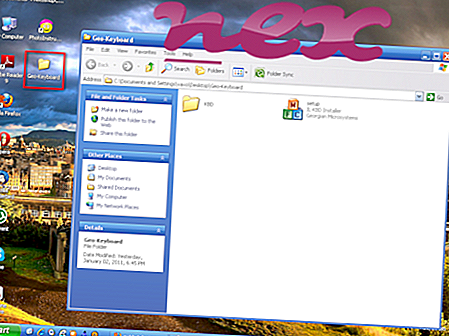Protsess ei sisalda mingit teavet ettevõtte kohta.
Kirjeldus: Jkhfg.dll pole Windowsi jaoks hädavajalik ja põhjustab sageli probleeme. Jkhfg.dll asub kaustas C: \ Windows \ System32. Windows 10/8/7 / XP teadaolevad failisuurused on 290 816 baiti (50% kõigist esinemistest), 273 920 baiti või 325 216 baiti.
See .dll-fail on brauseri abistaja objekt (BHO), mis töötab automaatselt iga kord, kui veebibrauseri käivitate. Isiklikud tulemüürid ei peata BHO-sid, kuna tulemüür tuvastab need brauseri enda osana. BHOsid kasutavad sageli reklaam- ja nuhkvara. Selle BHO kasutatavad ID-d hõlmavad B6E7EC11-E241-4C3E-98FD-349EDADB3158 või 149F8479-FE69-4F02-8810-34F6E302ABCB või veel 4 varianti. Tarkvaral pole faili kirjeldust. Programm pole nähtav. Teenusel puudub üksikasjalik kirjeldus. Fail jkhfg.dll ei ole Windowsi süsteemifail. See on tundmatu fail Windowsi kaustas. Jkhfg.dll on võimeline jälgima veebibrausereid. jkhfg.dll näib olevat tihendatud fail. Seetõttu on tehniline turvalisuse reiting 92% ohtlik ; siiski peaksite lugema ka kasutajate ülevaateid.
Tähtis: mõni pahavara maskeerib ennast nimega jkhfg.dll. Seetõttu peaksite oma arvutis kontrollima jkhfg.dll protsessi, et näha, kas see on oht. Kui jkhfg.dll on teie brauseri otsimootorit ja avalehte muutnud, saate brauseri vaikeseaded taastada järgmiselt:
Lähtestage brauseri vaikeseaded Internet Explorer jaoks ▾- Vajutage Internet Exploreris menüü Tööriistad klahvikombinatsiooni Alt + X.
- Klõpsake Interneti-suvandid .
- Klõpsake vahekaarti Täpsemalt .
- Klõpsake nuppu Lähtesta ....
- Lubage suvandi Kustuta isiklikud sätted .
- Kopeerige chrome: // settings / resetProfileSettings oma Chrome'i brauseri aadressiribale.
- Klõpsake nuppu Lähtesta .
- Kopeerimine kohta: tugi oma Firefoxi brauseri aadressiribale.
- Klõpsake käsul Värskenda Firefoxi .
Järgnevad programmid on osutunud kasulikuks ka põhjalikumaks analüüsiks: Turvaülesannete haldur uurib teie arvutis aktiivset jkhfg protsessi ja ütleb teile selgelt, mida see teeb. Malwarebytes'i tuntud B pahavaravastane tööriist annab teada, kui jkhfg.dll teie arvutis kuvab tüütuid reklaame, aeglustades seda. Seda tüüpi soovimatut reklaamvara ei peeta mõnes viirusetõrjetarkvaras viiruseks ja seetõttu pole seda puhastamiseks märgitud.
Puhas ja korras arvuti on arvutiprobleemide vältimise põhinõue. See tähendab pahavara skannimist, kõvaketta puhastamist, kasutades 1 cleanmgr ja 2 sfc / scannow, 3 desinstallida enam neid programme, mida te enam ei vaja, Autostarti programmide kontrollimist (kasutades 4 msconfig) ja Windowsi 5 automaatse värskenduse lubamist. Ärge unustage alati perioodilisi varukoopiaid teha või vähemalt taastamispunkte seada.
Kui peaks ilmnema tegelik probleem, proovige meelde tuletada viimati tehtud toimingut või viimast, mille te installisite enne, kui probleem esimest korda ilmnes. Probleemi põhjustavate protsesside tuvastamiseks kasutage käsku 6 resmon. Isegi tõsiste probleemide korral, selle asemel, et Windowsi uuesti installida, peaksite parem installima või Windows 8 ja uuemate versioonide korral parandama käsku 7 DISM.exe / Online / Cleanup-image / Restorehealth. See võimaldab teil opsüsteemi parandada ilma andmeid kaotamata.
ccavsrv.exe sdksetup.exe gtbar.dll jkhfg.dll ypops.exe pokerstars.exe wmi pakkujad.exe sdnotify.exe iptvplayer.exe vtstu.dll servicemgr.exe